之前一直在使用的金士顿U盘(8G)都没出现大的问题,最近却老是提示无法识别,或者在复制文件的时候便提示无法使用了。出现这个问题的时候我们大都是拔出来再重新插入,这样的对策曾经能解决问题,但是现在也没有解决了。这究竟是怎么回事呢?有什么好的方法才能彻底地解决呢?
金士顿U盘双击无法打开一般情况是一种逻辑错误导致的,经常是在意外断电后出现该情况.
解决办法比较简单,用软件恢复一下U盘的引导数据使得系统可以正常访问了就可以了.
下面简单的介绍一款功能强大的U盘操作软件软件.固态硬盘一样适用.
下载DiskGenius重建分区表,操作步骤如下。打开程序后的直界面,注意必须再确保U盘已经在我的电脑中识别到了。如果系统中就没显示U盘的盘符就是另外的情况了。
在识别到了硬盘的情况下,就是下面的样子选中U盘的盘符后选择“搜索已丢失分区(重建分区表)”
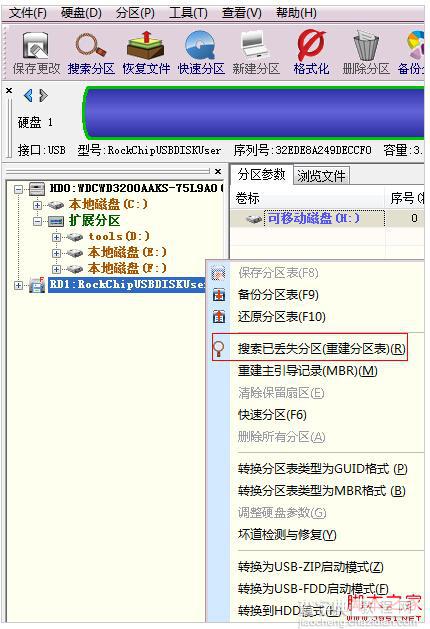
重建了分区表后,选择重建主引导记录。有些高级一点的U盘有隐藏分区的,如果不恢复也是无法使用的。
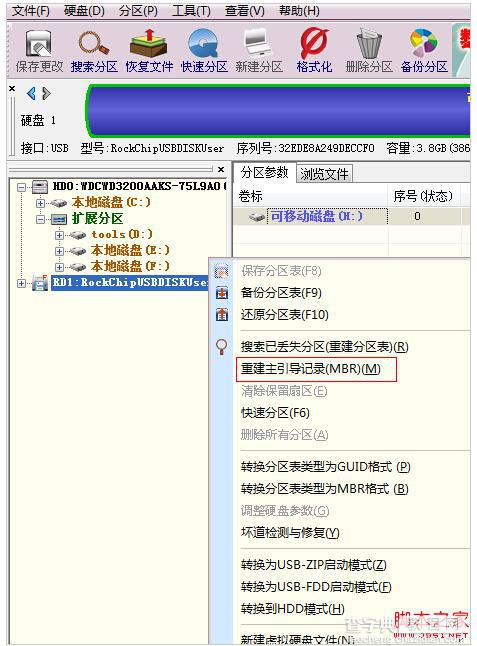
然后安全卸载硬盘,再插上电脑一次应该就可以正常识别了。
如果失败则建议使用最后的方法,先格式化,在对硬盘的数据进行恢复处理,相对时间和硬盘的容量成正比.相关的数据恢复软件的使用方法可以看下面的链接.
在对数据恢复前,请先对硬盘的健康情况进行检测。
右键硬盘盘符,选择“坏道检测与修复"。
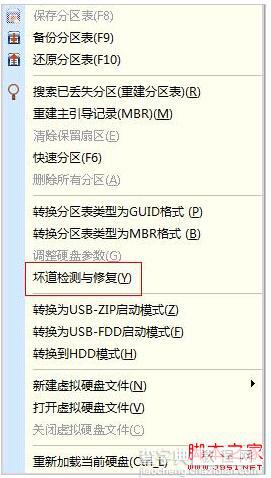
出现下面的界面,依然可以选择不同的盘符。左下角有“开始检测”和“尝试修复”。
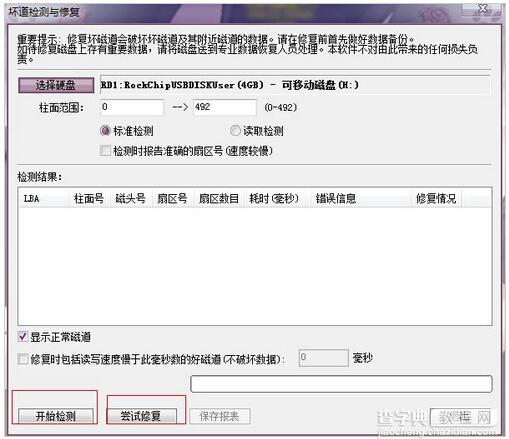
下图是检测过程中

检测完毕会出现报告,我的检测见过是没有坏道,如果提示有坏道则再次选“尝试修复”即可。
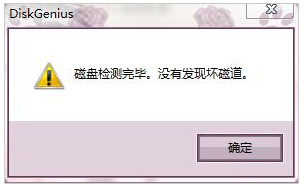
U盘使用久了难免会遇到问题,需要我们在平时使用中更加地使用U盘,保护我们的资料安全。本篇教程根据实例为大家详细地分析了金士顿U盘无法被识别的问题,相信大家对此有了更深的了解。在以后如果遇到上述问题,便根据我们的步骤进行解决吧!
【金士顿U盘(8G)无法识别复制文件时提示无法使用】相关文章:
★ U盘里有文件删不掉用Unlocker清理U盘内顽固文件方法
